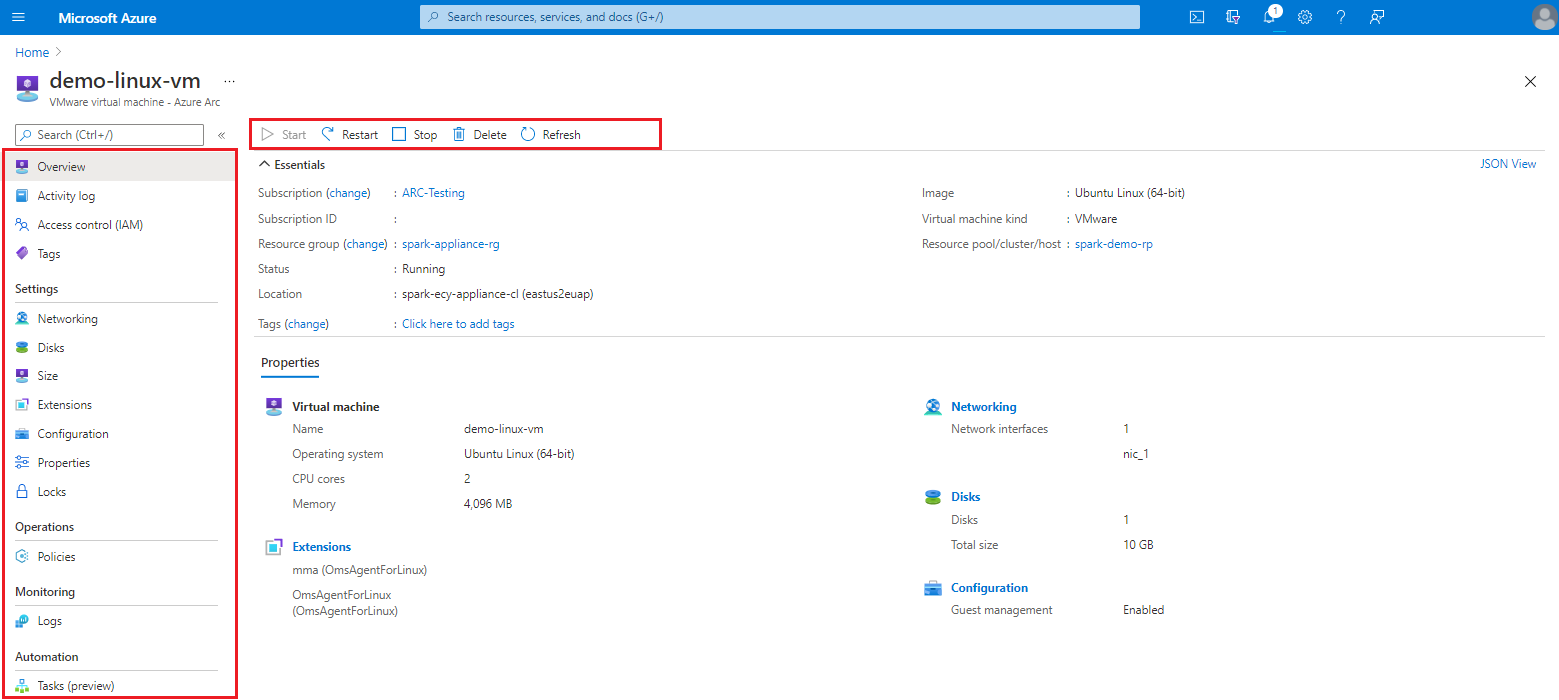Gestire macchine virtuali VMware in Azure tramite VMware vSphere con abilitazione per Arc
Questo articolo illustra come eseguire varie operazioni sulle macchine virtuali VMware vSphere abilitate per Azure Arc, ad esempio:
Avviare, arrestare e riavviare una macchina virtuale
Controllare l'accesso e aggiungere tag di Azure
Aggiungere, rimuovere e aggiornare le interfacce di rete
Aggiungere, rimuovere e aggiornare i dischi e aggiornare le dimensioni della macchina virtuale (core CPU, memoria)
Abilitare la gestione guest
Installare le estensioni (è necessaria l'abilitazione della gestione guest). Sono supportate tutte le estensioni disponibili con i server con abilitazione di Arc.
Per eseguire operazioni del sistema operativo guest in macchine virtuali abilitate per Arc, è necessario abilitare la gestione guest nelle macchine virtuali. Quando si abilita la gestione guest, l'agente di Connected Machine per Arc viene installato nella macchina virtuale.
Abilitare la gestione guest
Prima di poter installare un'estensione, è necessario abilitare la gestione guest nella macchina virtuale VMware.
Assicurarsi che il computer di destinazione:
esegua un sistema operativo supportato.
è in grado di connettersi tramite il firewall per comunicare tramite Internet e questi URL non vengono bloccati.
abbia strumenti VMware installati e in esecuzione.
sia acceso e il bridge di risorse abbia connettività di rete all'host che esegue la macchina virtuale.
Nota
Se si usa una macchina virtuale Linux, l'account non deve richiedere l'accesso per i comandi sudo. Per eseguire l'override del prompt, eseguire
sudo visudoda un terminale e aggiungere<username> ALL=(ALL) NOPASSWD:ALLalla fine del file. Assicurarsi di sostituire<username>.Se il modello di macchina virtuale include queste modifiche incorporate, non sarà necessario eseguire questa operazione per la macchina virtuale creata da tale modello.
Nel browser passare al portale di Azure.
Cercare e selezionare la macchina virtuale VMware per cui si vuole abilitare la gestione guest e selezionare Configurazione.
Selezionare Abilita la gestione guest e specificare il nome utente e la password dell'amministratore per abilitare la gestione guest. Quindi seleziona Applica.
Per Linux usare l'account radice e per Windows usare un account membro del gruppo Administrator locale.
Eliminare una macchina virtuale
Se la macchina virtuale non è più necessaria, è possibile eliminarla.
Nel browser passare al portale di Azure.
Cercare e selezionare la macchina virtuale da eliminare.
Nella pagina di panoramica della macchina virtuale selezionata selezionare Elimina.
Quando richiesto, confermare che si vuole eliminarla.
Nota
Questa operazione elimina anche la macchina virtuale nel server VMware vCenter.